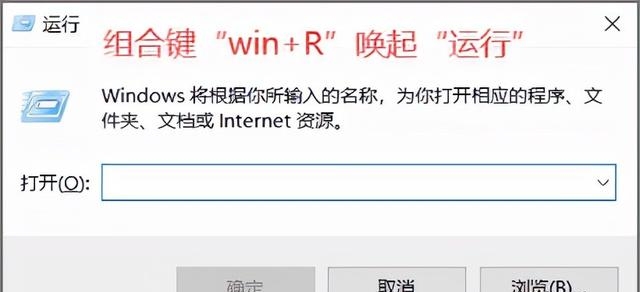搬瓦工VPS默认没有防火墙,但是如果你的系统是CentOS(,那么如果你的搬瓦工VPS在运行了一些服务后,发现端口不通连不上,那么可能是需要设置防火墙,开朗指定端口,例如在8080端口运行网络服务,以及修改SSH端口等。
CentOS 7之前内置的防火墙为iptables,升级到7后,内置的防火墙则变成了firewalld。接下来分别介绍搬瓦工CentOS 6和CentOS 7如何设置防火墙。
iptables防火墙设置
CentOS 6默认内置的防火墙为iptables。
1.打开/关闭/重启防火墙
开启防火墙(重启后永久生效):chkconfig iptables on
关闭防火墙(重启后永久生效):chkconfig iptables off
开启防火墙(即时生效,重启后失效):service iptables start
关闭防火墙(即时生效,重启后失效):service iptables stop
重启防火墙:service iptables restartd
2.查看防火墙打开的端口
/etc/init.d/iptables status
3.开朗指定端口
此处以开朗8088端口为例:
(1)开朗端口
iptables -A INPUT -p tcp --dport 8088 -j ACCEPT
(2)保存并重启防火墙
/etc/rc.d/init.d/iptables save /etc/init.d/iptables restart
4.开朗指定范围的端口
例如开朗1024-10240之间的所有端口:
iptables -A INPUT -p tcp --dport 1024:10240 -j ACCEPT
firewalld防火墙设置
CentOS 7默认内置的防火墙为firewalld。
1.查看防火墙状态
systemctl status firewalld
此处如果提示firewalld.service could not be found.则说明你的系统没有装防火墙,则不需要设置。
2.开朗指定端口
此处以开朗8088端口为例:
firewall-cmd --zone=public --add-port=8088/tcp --permanent
–permanent参数表示永久生效,没有此参数重启后失效。
3.重启防火墙
firewall-cmd –reload #重启firewall systemctl stop firewalld.service #停止firewall systemctl disable firewalld.service #禁止firewall开机启动
firewall-cmd --state #查看默认防火墙状态(关闭后显示notrunning,开启后显示running)
端口开朗检查方法
在设置完防火墙并开朗指定端口后,可以借助IP&端口开朗在线检查工具进行检查。
此处需要注意的是,你的搬瓦工VPS上必须要有服务监听你开朗的端口才会有响应,举个例子,我的https(网站服务)运行在443端口上,测试443端口才会有响应,而测试444端口则会返回不可用的结果,因为444端口在我服务器上并没有服务监听。